Es posible que arreglar un archivo Hyper-V VHDX dañado ? La respuesta es sí’.
Pero, ¿cómo puedes hacerlo? Leamos este artículo hasta el final para conocer algunas soluciones eficaces para reparar archivos VHD…
Formato Hyper-V VHDX es casi similar a un disco duro, solía almacenar la información preciada. Al igual que los discos duros físicos, un VHD (disco duro virtual) también es propenso a la corrupción y esto dificulta a los usuarios acceder a los datos presentes en él.
Siga leyendo para saber más …
- Parte 1: ¿Qué causa el problema de corrupción de archivos VHD / VHDX?
- Parte 2: ¿Qué hacer si el VHD se corrompe o se daña?
- Parte 3: Cómo fijar un corrupto Hyper-V VHDX archivo?
- Parte 4: Conclusión
Bueno, podría haber numerosas razones para la corrupción de archivos Hyper V VHDX. Por eso, antes de seguir adelante para saber cómo solucionar un archivo de Hyper-V VHDX corrompido, eche un vistazo a los principales factores detrás de la corrupción .vhd.
Parte 1: ¿Qué causa el problema de corrupción de archivos VHD / VHDX?
Hay muchas razones por las cuales su archivo VHD se corrompe y se vuelve ilegible. Entonces, estas son algunas de las principales causas que pueden conducir al problema de corrupción de .vhd:
- Fallo de los medios de almacenamiento
Debido a la falla o la corrupción de los medios de almacenamiento, sus archivos se vuelven inaccesibles y se dañan.
- Infección por virus
El virus es una de las principales razones detrás de la corrupción de archivos VHD. Cuando un sistema es atacado, arruina los archivos de un sistema, incluidos los archivos VHD.
- Estado de pausa de las máquinas virtuales
Si no nota los primeros signos de la falla de las máquinas virtuales (VM) o el estado de pausa de las máquinas virtuales, es posible que se produzcan daños en el archivo VHD.
- Apagado inesperado del sistema
El cierre accidental o repentino de la PC puede causar daños graves al hardware y software de su computadora. Además, si una máquina virtual está activa en ese momento, puede provocar la corrupción o el daño del archivo VHD.
- Debido a los errores humanos
La eliminación intencional / no intencional de archivos almacenados, el cierre forzado de un sistema, los errores de modificación del registro y la administración inadecuada del disco son algunos de los errores humanos que pueden dañar los archivos VHDX.
Parte 2: ¿Qué hacer si el VHD se corrompe o se daña?
Cuando note que su VHD se corrompe, primero debe restaurar los datos presentes en él.
Sin embargo, puedes recuperar eliminado VHD / VHDX archivos usando el poderoso VHD Archivo Recuperación Software. Es una solución suficiente que proporciona una mejor recuperación de sus cosas valiosas.
Lo mejor de este programa es que puede ayudarlo a recuperar archivos multimedia eliminados, formateados o inaccesibles de dispositivos digitales sin ninguna destrucción. Y es un programa de solo lectura, 100% limpio, seguro y fácil de usar, y compatible con Windows y Mac OS.


* La versión gratuita del programa sólo escanea y obtiene una vista previa de los elementos recuperables.
Solo tienes que descargar e instalar este programa y comenzar a realizar el paso por paso guía. Este software seguramente lo ayudará a recuperar discos duros virtuales eliminados.
Parte 3: Cómo fijar un corrupto Hyper-V VHDX archivo?
Si su archivo .vhdx o .vhd se corrompe y no puede acceder a él, entonces necesita correcciones confiables para reparar archivos corruptos de Hyper-V VHD y hacerlos saludables.
En esta sección, explicaré las seis mejores formas de reparar un archivo Hyper-V VHDX dañado. Haga clic en las siguientes soluciones ahora mismo:
Método # 1: Repare archivos corruptos de Hyper-V VHD creando la nueva máquina virtual
Cree una nueva máquina virtual y agréguele archivos .vhd corruptos. Luego, compacte un archivo virtual agregado y siga las instrucciones que se dan a continuación:
Paso 1: Al principio, cree un Virtual Server nuevo y agregue un nuevo disco duro.
Paso 2: busque y haga clic en Configurando y cargue un archivo .vhd.
Paso 3: haga clic en un disco virtual >> elija un Compacto opción >> haga clic en Siguiente.
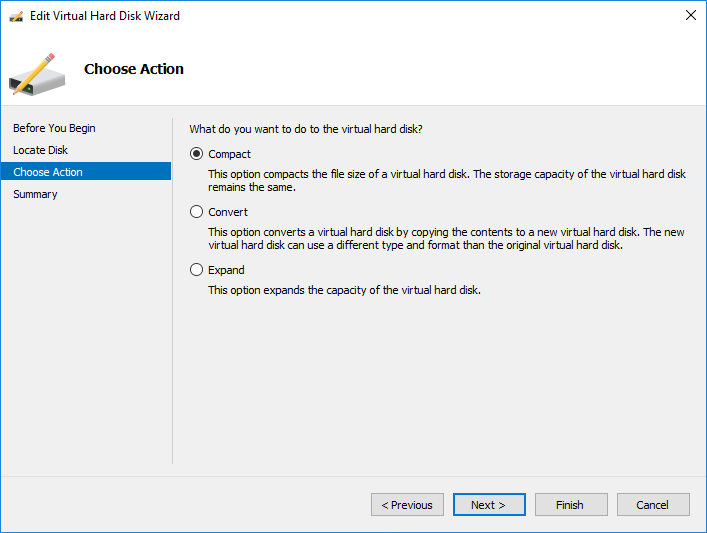
Paso 4: Además, marque para convertirlo a una opción de disco duro virtual de tamaño fijo seleccionada o no. Si no es así, selecciónelo y continúe con el siguiente paso.
Paso 5: Ahora puede guardar el archivo VHDX resultante con el mismo nombre o uno nuevo.
Paso 6: Una vez que el archivo VHD esté compactado, copie el archivo resultante y móntelo en el servidor original.
Tenga en cuenta: – Si su archivo .vhd es de 100 GB y almacenó solo 30 GB de datos en él. Entonces, el VHD resultante tendrá un tamaño de 30 GB.
Método # 2: arreglar Archivo VHD dañado con PowerShell
Para reparar archivos VHD corruptos, simplemente abra Windows PowerShell como administrador y pruebe los pasos a continuación:
- Escriba Mount-VHD – ruta d: \ folder \ vdisk.vhdx –ReadOnly >> presione Ingresar.
- A continuación, debe escribir Optimize-VHD –path d: \ folder \ vdisk.vhdx – Mode Full >> presione Ingrese.
- Ahora, escriba Dismount-VHD –path d: \ folder \ vdisk.vhdx y presione Ingrese (donde d: \ folder \ vdisk.vhdx es una ruta completa del archivo VHD dañado.

Método # 3: Ejecute CHKDSK para reparar sectores defectuosos en el VHD
A veces, puede suceder que los sectores defectuosos presentes en su disco virtual puedan provocar la corrupción de .vhdx debido a que no puede acceder a los datos guardados en una unidad.
Por lo tanto, el comando CHKDSK resolverá fácilmente este problema y reparará todos los sectores defectuosos que existen en el VHD:
Paso 1: haga clic en Buscar >> escriba cmd >> presione Ingrese la opción para abrir el símbolo del sistema.

Paso 2: escriba diskpart >> presione el ”Introduzca ” para abrir DiskPart.
Paso 3: Después de eso, escriba chkdsk D: / f / r / x >> presione “Ingresar”.
 Después de hacerlo, un CHKDSK encontrará automáticamente & reparar la malo sectores, errores existentes, e incluso archivos de sistema corruptos / dañados en su disco VHD.
Después de hacerlo, un CHKDSK encontrará automáticamente & reparar la malo sectores, errores existentes, e incluso archivos de sistema corruptos / dañados en su disco VHD.
Método n. ° 4: eliminar y crear una nueva partición VHDX
Otro método que podrías intentar reparar un archivo Hyper-V VHDX dañado es eliminar y crear una nueva partición en el disco duro VHDX.
- Primero, haga clic con el botón derecho en la opción Esta PC y luego toque Administrar.
- En este momento, haga un toque en Disk Management luego busque y haga clic derecho en una partición de disco VHD >> seleccione Eliminar volumen.
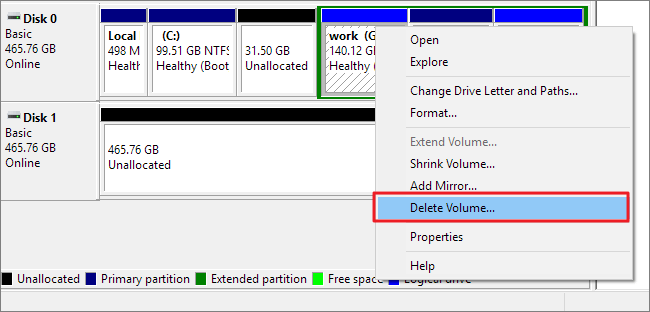
- Después de eso, haga clic en la opción Sí para confirmar una eliminación.
- Haga clic derecho en un espacio no asignado en un VHD >> seleccione el Nuevo volumen simple

- Luego, asigne un volumen con la nueva letra de unidad para finalizar el proceso.
Una vez que haya completado los pasos anteriores, obtendrá una nueva partición VHDX y podrá usarla para guardar datos nuevamente.
Método # 5: Arreglar Hyper V VHDX Archivos Con incorporado Utilidad
Microsoft ofrece una utilidad incorporada con la ayuda de la cual puede suelve archivos VHDX dañados . Sigamos los sencillos pasos a continuación para solucionar el problema de corrupción de archivos VHD:
Paso 1: en primer lugar, debe montar un archivo VHDX con una partición principal
Paso 2: en el segundo paso, use CHKDSK para resolver el problema.
Paso 3: Luego, verifique la integridad de un VHDX usando la VM Hyper-V (máquina virtual).
Paso 4: Luego, debe Agregar un archivo VHDX al controlador IDE >> elegir la opción Inspeccionar.
Paso 5: Después de esto, simplemente fusiona cualquiera de los archivos VHD. Necesitan verificar si se puede abrir con Windows 7, servidor 2008.
Paso 6: Ahora, descargue una herramienta VHD gratuita, que incluye “reparación” opción que se crea para deshacer un modo de expansión en un VHDX base cuando hay diferentes VHD disponibles.
Método # 5: Arreglar Hyper V VHDX Archivos Con incorporado Utilidad
Microsoft ofrece una utilidad incorporada con la ayuda de la cual puede suelve archivos VHDX dañados. Sigamos los sencillos pasos a continuación para solucionar el problema de corrupción de archivos VHD:
Paso 1: en primer lugar, debe montar un archivo VHDX con una partición principal
Paso 2: en el segundo paso, use CHKDSK para resolver el problema.
Paso 3: Luego, verifique la integridad de un VHDX usando la VM Hyper-V (máquina virtual).
Paso 4: Luego, debe Agregar un archivo VHDX al controlador IDE >> elegir la opción Inspeccionar.
Paso 5: Después de esto, simplemente fusiona cualquiera de los archivos VHD. Necesitan verificar si se puede abrir con Windows 7, servidor 2008.
Paso 6: Ahora, descargue una herramienta VHD gratuita, que incluye “reparación” opción que se crea para deshacer un modo de expansión en un VHDX base cuando hay diferentes VHD disponibles.
Método # 6: Formatee el VHDX al sistema de archivos NTFS
Por último, pero no menos importante, si las cinco correcciones anteriores no le funcionan para reparar archivos VHD , entonces puede formatear un disco en el sistema de archivos NTFS para que sea accesible:
- Simplemente abra Mi PC o Esta PC en su VM (máquina virtual)
- Busque y haga clic derecho en el disco duro virtual >> seleccione el formato.

- Elija NTFS como sistema de archivos del VHD que necesita formatear.
- Ahora, haga clic en “OK” para confirmarlo y formatear VHD a NTFS.
FAQ:
Puede reparar archivos VHDX corruptos utilizando cualquiera de las soluciones mencionadas anteriormente en este blog.
Sí, por supuesto, es posible recuperar archivos VHD eliminados o desplazados con la ayuda del software de recuperación de archivos VHD mencionado aquí. ¿Cómo reparo un archivo VHDX?
Es posible recuperar Shift eliminados del archivo VHD?
Parte 4: Conclusión
Al acceder a un archivo VHD, es posible que se enfrente al problema de la corrupción. Este problema puede ocurrir debido al tiempo de inactividad del servidor, la conectividad de red en la máquina virtual.
Sin embargo, en la sección anterior de este blog, he cubierto todas y cada una de las posibles soluciones en cómo solucionar un archivo de Hyper-V VHDX corrompido fácilmente.
Sugerencia definitiva: prueba el VHD Recuperación herramienta para recuperar archivos VHD / VHDX antes de reparar los archivos VHD dañados.

Taposhi is an expert technical writer with 5+ years of experience. Her in-depth knowledge about data recovery and fascination to explore new DIY tools & technologies have helped many. She has a great interest in photography and loves to share photography tips and tricks with others.